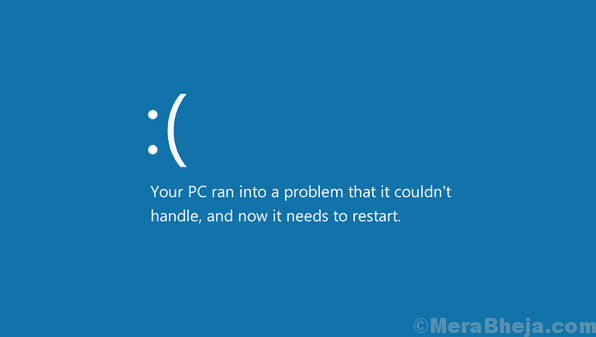Постоји много разлога за грешке на плавом екрану смрти, а један од њих је прекомерно коришћење системских ресурса. Један такав случај је током играња графички интензивних игара на систему. Грешка плавог екрана, у овом случају, има код 0к00000016.
Исправите грешку 0к00000016 плавог екрана у оперативном систему Виндовс 10
Узрок
Узрок ове грешке је неисправан рад функције спавања монитора, оштећење управљачких програма, прекомерно коришћење системских ресурса.
Прелиминарни кораци
1] Покрените алатку за решавање проблема на плавом екрану. Иди на Подешавања >> Ажурирања и безбедност >> Решавање проблема. Изаберите алатку за решавање проблема на плавом екрану.

2] Враћање система: у случају да је игра проузроковала било какву корупцију у систему, враћање система може бити од помоћи при враћању датотека. Ево поступак за обнављање система.
Након тога наставите са следећим корацима:
1] Проверите менаџер задатака и у складу с тим одлучите
2] Поново инсталирајте игру
3] Ажурирајте графичке управљачке програме
4] Онемогућите функцију спавања монитора
Решење 1] Проверите Менаџер задатака и одлучите у складу с тим
1] Притисните ЦТРЛ + АЛТ + ДЕЛ. Изаберите Таск манагер са листе.
2] Проверите да ли Диск Утилизатион непрекидно снима на 100%. То је можда због игре и стога се мора проценити да ли је системска РАМ довољна.
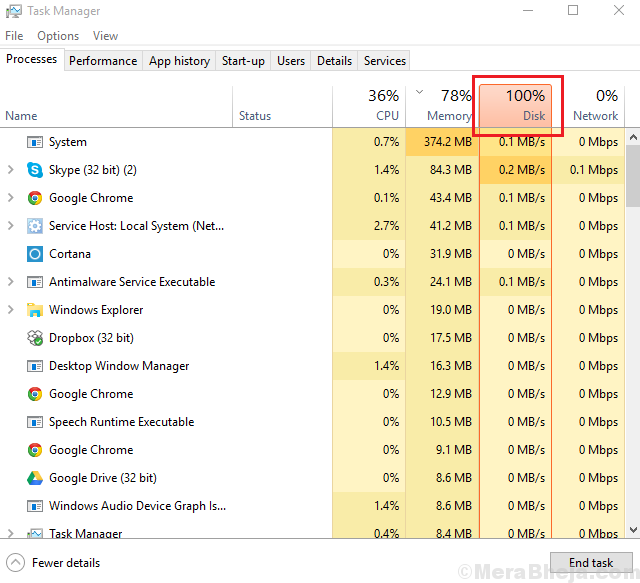
3] Ако не, можете размислити о додавању РАМ-а у систем или употреби РеадиБоост РАМ-а. Ако сматрате да је РАМ довољан за игру или апликацију, а ипак добијате грешку, пређите на следећа решења.
Решење 2] Поново инсталирајте игру
Понекад нетачно инсталирана игра и неколико датотека које недостају наглашавају систем, што узрокује прекомерно коришћење ресурса. То би се могло превазићи деинсталирањем, а затим поновном инсталацијом игре.
Решење 3] Ажурирајте графичке управљачке програме
Још један узрок проблема били би оштећени графички управљачки програми. Могу се ажурирати на следећи начин:
1] Притисните Вин + Р да бисте отворили прозор Рун и откуцајте команду девмгмт.мсц. Притисните Ентер да бисте отворили Девице Манагер.

2] Проширите листу адаптера за приказ. Кликните десним тастером миша и изаберите Ажурирај управљачки програм за наменски управљачки програм графичке картице.
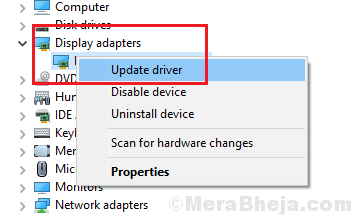
3] Поново покрените систем и проверите да ли помаже.
4. решење] Онемогућите функцију спавања монитора
1] Притисните Вин + Р да бисте отворили прозор Рун и откуцајте наредбу поверцфг.цпл. Притисните Ентер да бисте отворили прозор Повер Оптионс.

2] Изаберите Промените поставке плана за свој тренутни план напајања.
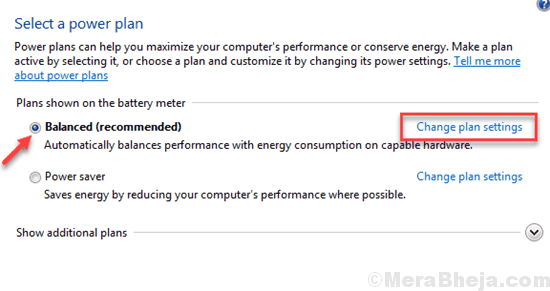
3] Сада изаберите Цханге Адванцед повер сеттингс.
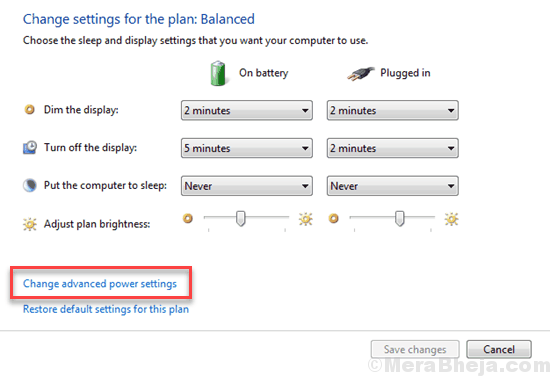
4] Проширите тврди диск >> Искључите чврсти диск након.
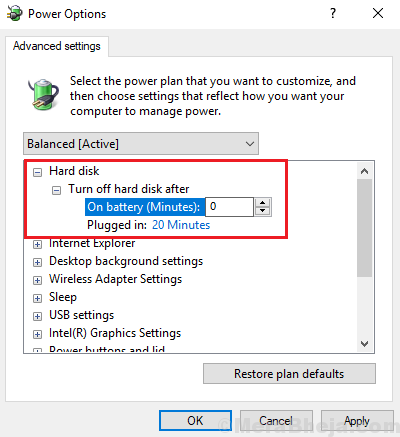
5] Промените вредност на 0, а затим кликните на Примени, а затим на У реду.